ubuntu14.04如何使用kde桌面
1、安装ubuntu的kde(kubuntu)桌面的方法
$sudo apt-get install kubuntu-desktop

2、kde桌面的开始菜单 同样也默认在 左下角 一个kde的标志 点击就可以
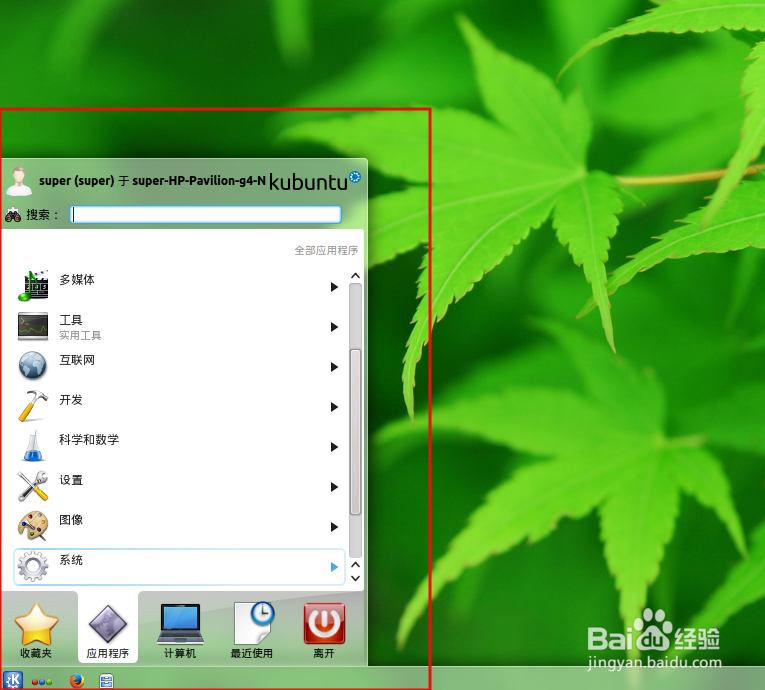
3、在 kde的 “开始” 菜单里可以直接 拖动里面的应用 到桌面 方便使用
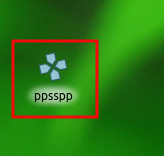
4、kde可以添加各种 部件 已丰富桌面的功能 与使用
可以右键--添加部件 这时会在面板的 处 出现 部件列表 给你选用,你只需要拖动到部件 需要的位置 就可以使用 还是很方便的
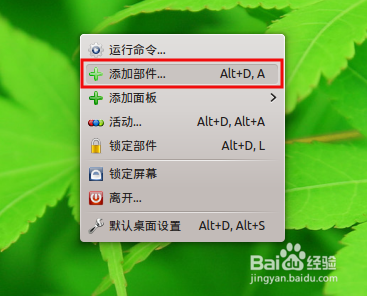
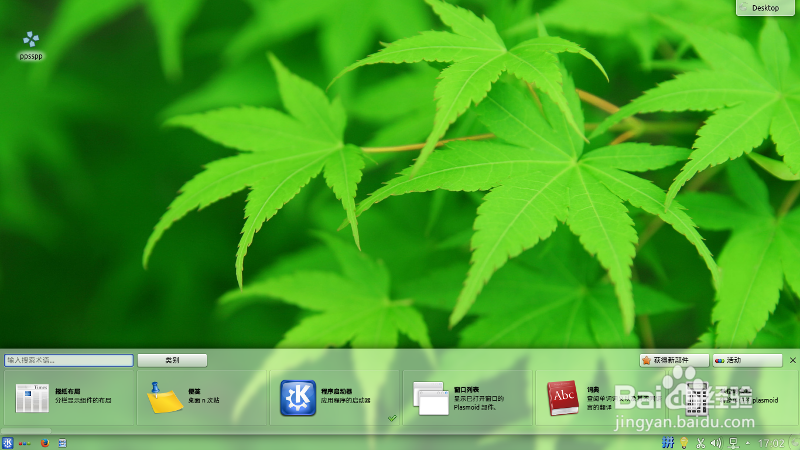
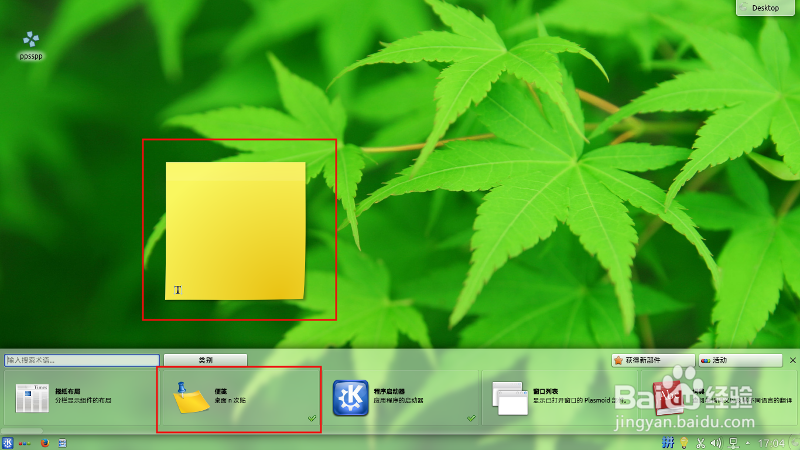
5、kde 默认是desktop视图桌面 在桌面上右键 是没有新建文件 这些功能的 如果你需要的 话可以 添加部件中 添加一个 "文件夹" 这个部件 到桌面 右键 的话 就会出现 新建文件 这些win下常用的功能
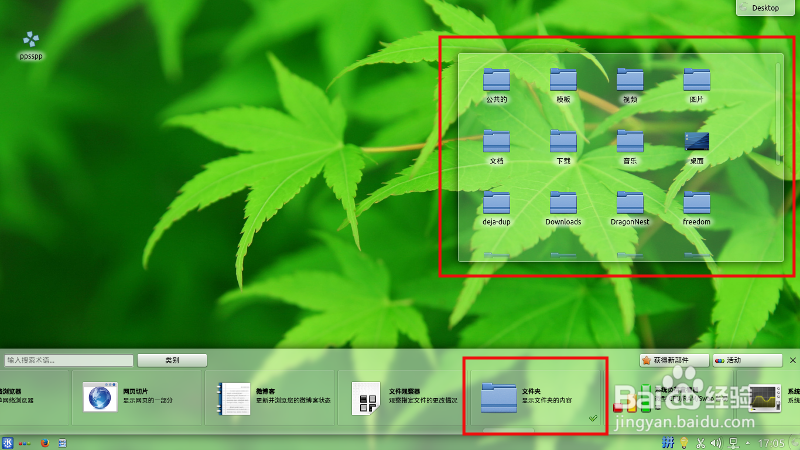
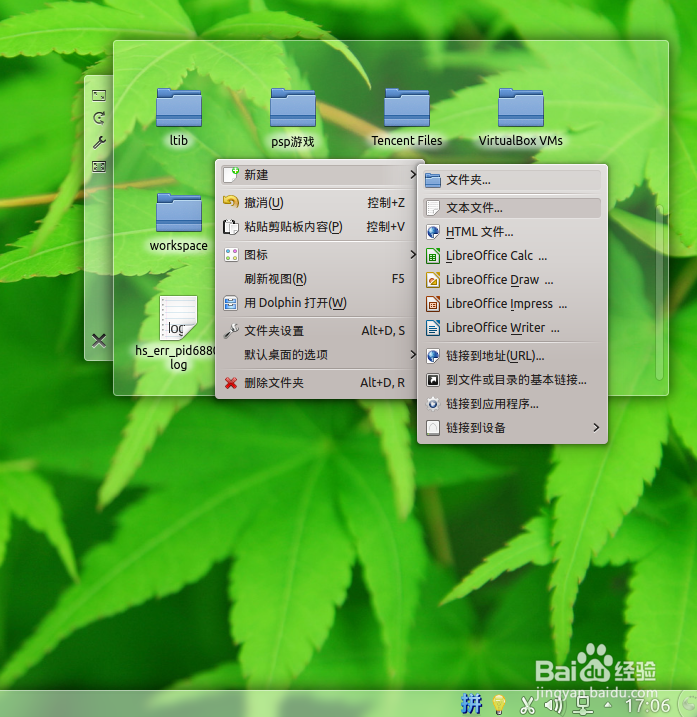
6、如果你更习惯 win下的使用 想找回win下的感觉 kde也是默认 提供了 多种桌面视图模板 文件夹视图 模板 最接近win的使用方式
可以点击桌面面板 左下角 的 红蓝绿 的那个小标志 然后在 右下边 找到 新建活动--模板--文件夹 然后 比较win的桌面就出现了
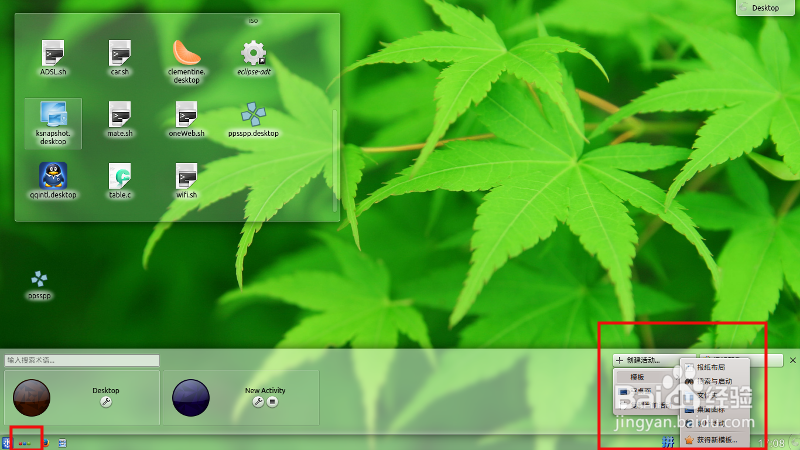
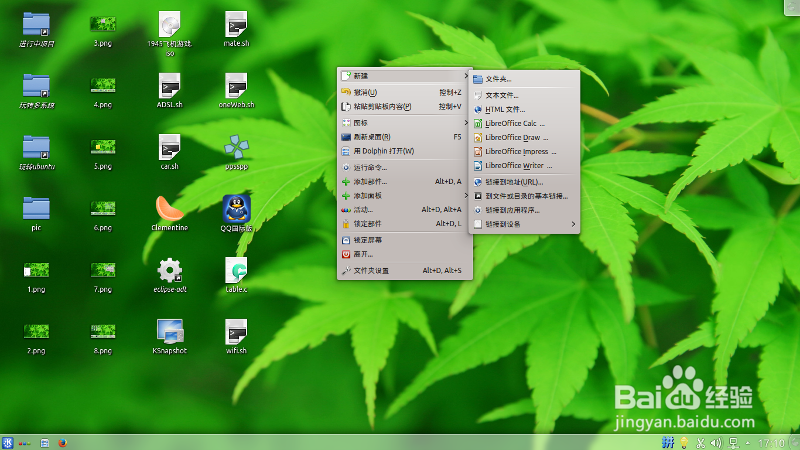
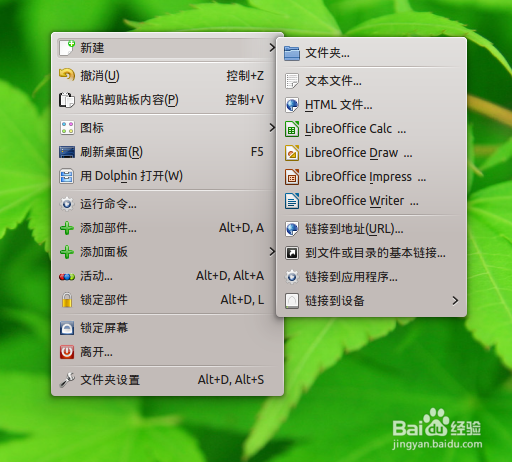
7、完成配置后 记得 右键--锁定部件 以后再想更改 可以右键--解锁部件 就可以了
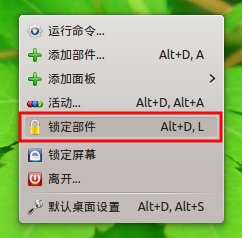
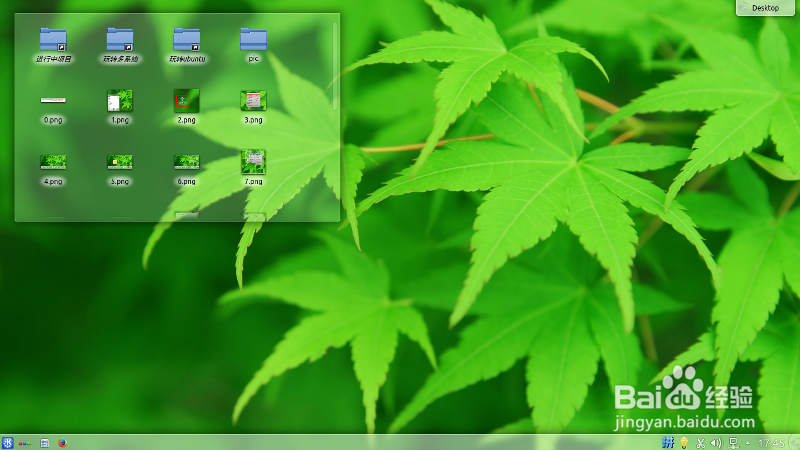
声明:本网站引用、摘录或转载内容仅供网站访问者交流或参考,不代表本站立场,如存在版权或非法内容,请联系站长删除,联系邮箱:site.kefu@qq.com。
阅读量:185
阅读量:139
阅读量:122
阅读量:101
阅读量:127